للحصول على . © المساعدة اضغط على ايقونة المساعدة الموجودة على شريط
الأدوات 100191٠ 580000310 . ستظهر لك واجهة
خاصة بالمساعدة
او من قائمة 0[ع11 نختار 107 1110:0501
في خانة بحث عن"860721 " اكتب ما تريد ان تسأل | "5 5
المساعد عنه ثم اضغط على 5881211 ؛ ستظهر قائمة من بسكن
النتائج ؛ اختر اكثرها ملائمة لغرضك. عند البحث حاول أن ويخ ©
تقلص الجملة المطلوب البحث عنها إلى أكثر شكل مختصر . ١ .
للبحث عن طريقة طباعة ملف والحصول على نتائج أكثر دقة بسرعة اكتب طباعة
ملف بدلاً من كيف يمكن أن أطبع شريحة من 10104 :©1077 1/110:05012 في
خانة بحث عن.في نسخ معالج النصوص الأخرى ؛ يظهر المساعد في شكل آخر ء
ولكن دائما بالوظيفة نفسها.
تكبير و تصغيو عرض الممت:خ<700177
هذه الخاصية تستعمل لتكبير و تصغير :2700 عرض
1# النص او للحصول على مظهر عام للصفحة .اضغط أن
على السهم الموجود في منطقة التكبير/التصغير 700
واختر النسبة التي تناسبك لتكبير / اوتصغير حجم المستند ؛
او اكتب النسبة التي تريدها في مربع نص التكبير / او
التصغير ثم اضغط«ع)110
او من قائمة «©1» اختر 2000 ومنها اختر نسبة التكبير
/ التصغير الملائمة.
مقدمة في برنامج Microsoft PowerPoint XP
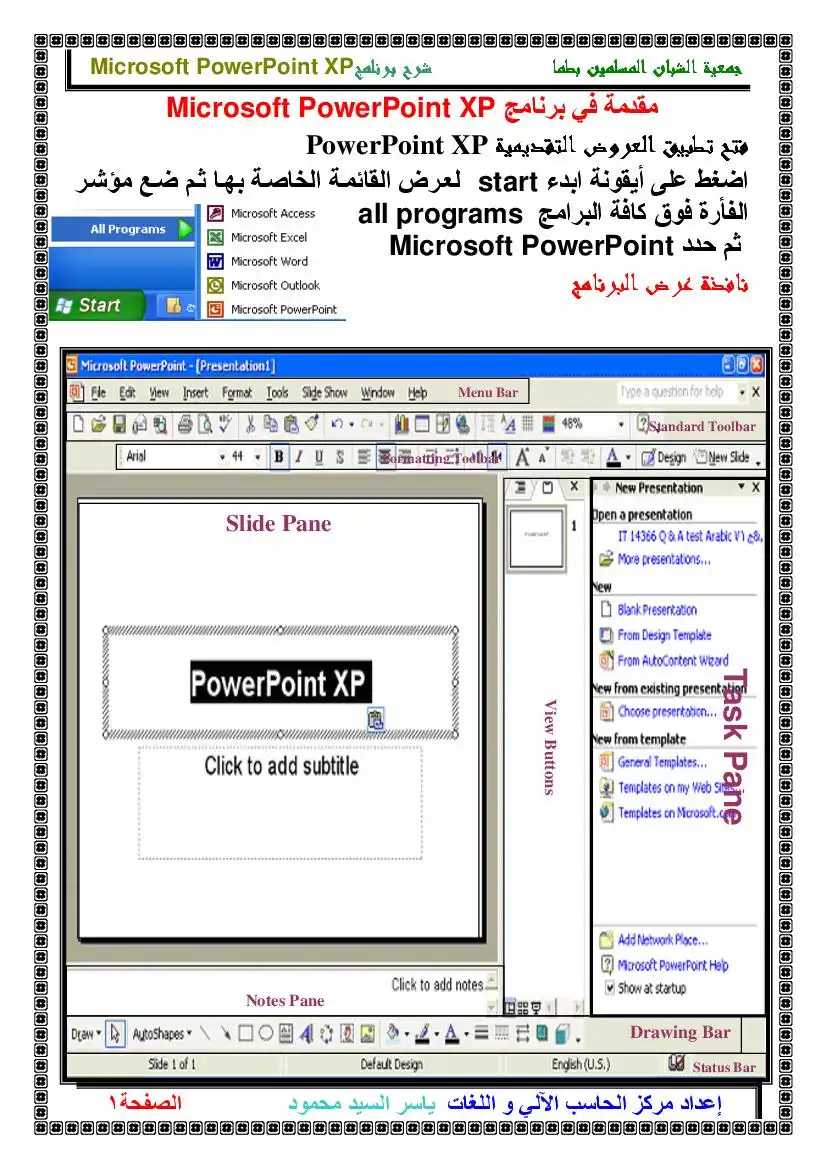
عدد المشاهدات :
679
القسم :
كتب علوم الحاسب
التصنيف الاول :
البرامج المكتبية
التصنيف الثاني :
كتب مايكروسوفت أوفيس Microsoft Office
التصنيف الثالث :
كتب بوربوينت PowerPoint
الوصف
مقدمة في شرحMicrosoft PowerPoint XP للمبتدئين ولدارسي icdl.
جمعية الشبان الممامين بطما شرع يرنامع 001/61700101060 0105011 ١
طرق العرض 1610/5/ا
العروض المتاحة هي :
- عرض عادي : 110111121[ 8
حيث يتم عرض الشريحة في وسط الشاشة؛ وفي الأسفل هنالك منطقة مخصصة
لإضافة ملاحظات قد يحتاجها مقدم العرض؛ وفي اليمين يتم عرض جميع الشرائج
الموجودة بشكل موجز. هذا النوع من العروض هو الأكثر استخداما في تحرير
ومراجعة التغييرات.
- عرض مفصل:ع000 # ا
هذا النوع يفيد في حالة انشاء شرائح بشكل تفصيلي؛أو عند عمل مراجعة لعرض
تقديمي مركب تم انشاؤه من قبل شخص آخر. حيث يتم التركيز على النصوص
ومحتويات العرض التقديمي.
- عرض شريحة:51:06 ©
حيث يتم عرض الشريحة من دون المنطقة المخصصة للملاحظات أو العرض
المفصل. يفيد في حال اردنا اضافة معلومات لعرض موجود. حيث يتم التركيز على
- عرض فارز الشرائح :8011 61106 38
حيث يتم فرز الشرائح كاملة على الشاشة.؛ من خلال هذا العرض يمكنك استخدام
خاصية " السحب والإفلات " من اجل ترتيب الشرائح كيفما تريد.
- عرض الشرائح: 91101 59110 . 5
حيث يتم تقديم العوض على الشاشة بشكل كامل. مما يسمح بمعاينة العرض التقديمي
بنفس النسق الذي سيتم عرضه به على المشاهدين.
تغيير طرق العرض ٍ: ٍ
في الركن الأيسر السفلي من الشاشة وأعلى شريط الحالة مباشرة سوف تجد أيقونات
العرض الخاصة بباوربوينت؛ قم باختيار نوع العرض الذي تريد بالنقر على أيقونة
العرض المناسبة
تعديل غوض أشوطة الأدوات
- لعرض أحد أشرطة الأدوات؛ حدد أمر أشرطة الأدوات من قائمة عرض لعرض
قائمة أشرطة الأدوات المنسدلة. تظهر قائمة بأشرطة الأدوات المتاحة.
بطريقة سريعة لاظهار / او اخفاء شريط الأدوات ؛ اضغط باليمين شريط الأدوات
المعروض امامك ومن القائمة المنسدلة اختر شريط الأدوات الذي تريد.
- اختر شريط الأدوات الذي ترغب في عرضه عن طريق الضغط عليه داخل القائمة.
طرق العرض 1610/5/ا
العروض المتاحة هي :
- عرض عادي : 110111121[ 8
حيث يتم عرض الشريحة في وسط الشاشة؛ وفي الأسفل هنالك منطقة مخصصة
لإضافة ملاحظات قد يحتاجها مقدم العرض؛ وفي اليمين يتم عرض جميع الشرائج
الموجودة بشكل موجز. هذا النوع من العروض هو الأكثر استخداما في تحرير
ومراجعة التغييرات.
- عرض مفصل:ع000 # ا
هذا النوع يفيد في حالة انشاء شرائح بشكل تفصيلي؛أو عند عمل مراجعة لعرض
تقديمي مركب تم انشاؤه من قبل شخص آخر. حيث يتم التركيز على النصوص
ومحتويات العرض التقديمي.
- عرض شريحة:51:06 ©
حيث يتم عرض الشريحة من دون المنطقة المخصصة للملاحظات أو العرض
المفصل. يفيد في حال اردنا اضافة معلومات لعرض موجود. حيث يتم التركيز على
- عرض فارز الشرائح :8011 61106 38
حيث يتم فرز الشرائح كاملة على الشاشة.؛ من خلال هذا العرض يمكنك استخدام
خاصية " السحب والإفلات " من اجل ترتيب الشرائح كيفما تريد.
- عرض الشرائح: 91101 59110 . 5
حيث يتم تقديم العوض على الشاشة بشكل كامل. مما يسمح بمعاينة العرض التقديمي
بنفس النسق الذي سيتم عرضه به على المشاهدين.
تغيير طرق العرض ٍ: ٍ
في الركن الأيسر السفلي من الشاشة وأعلى شريط الحالة مباشرة سوف تجد أيقونات
العرض الخاصة بباوربوينت؛ قم باختيار نوع العرض الذي تريد بالنقر على أيقونة
العرض المناسبة
تعديل غوض أشوطة الأدوات
- لعرض أحد أشرطة الأدوات؛ حدد أمر أشرطة الأدوات من قائمة عرض لعرض
قائمة أشرطة الأدوات المنسدلة. تظهر قائمة بأشرطة الأدوات المتاحة.
بطريقة سريعة لاظهار / او اخفاء شريط الأدوات ؛ اضغط باليمين شريط الأدوات
المعروض امامك ومن القائمة المنسدلة اختر شريط الأدوات الذي تريد.
- اختر شريط الأدوات الذي ترغب في عرضه عن طريق الضغط عليه داخل القائمة.
لتحديد الخيارات الافتراحضية
سو المستخدم 112171 11561
من قائمة أدوات 20015 أختر أمر خيارات
5 سوف يظهر مربع حواري خيارات
5 اختر صفحة عام [6000:2 من داخل
مربع الحوار و غير في اسم المستخدم الذي
يظهر في الواجهة عند بداية تشغيل «1078
أصنوط
ساد
اما ف لمع ل
بعد
دق" ماس
اختيار تنسيق تخطيط تلقائي تر0ئزة.1 5110 مناسب للخر.
يقصد بتخطيط الشريحة: تقسيمها الى عدة اجزاء مختلفة
حيث يحتوي كل جزء على شيئ معين مثل تقسيم الشريحة
الى عنوان و نص وكلب ارت.
توجد طرق عديدة نحصل منها على جزء التخطيطات
سمي .1 5110
ه تلقائياً عند فتح عرض تقديمي (1101 11650018
جديد او عند اختيار شريحة جديدة م5110 11617
من قائمة 21تت 101 جه غعس0ية.1 5110
من جزء المهام 18106 :1851 _من السهم المنسدل
الى الاسفل نختار 1.7016 م5110
ه بالضغط على الشريحة بزر الماوس الايمن ونختار من
القائمة المختصرة 0(10ع11 5110110001 ومنها
في كلا الحالات يظهر جزء التخطيطات 1,8701114 51106
تعديل تخطيط الشريحة )1.010 ©5110
في العرض التقديمي . ١17656012001 قم بختيار
الشريحة التي ترغب في تغيير تخطيطها ومن جزء تخطيط
سو المستخدم 112171 11561
من قائمة أدوات 20015 أختر أمر خيارات
5 سوف يظهر مربع حواري خيارات
5 اختر صفحة عام [6000:2 من داخل
مربع الحوار و غير في اسم المستخدم الذي
يظهر في الواجهة عند بداية تشغيل «1078
أصنوط
ساد
اما ف لمع ل
بعد
دق" ماس
اختيار تنسيق تخطيط تلقائي تر0ئزة.1 5110 مناسب للخر.
يقصد بتخطيط الشريحة: تقسيمها الى عدة اجزاء مختلفة
حيث يحتوي كل جزء على شيئ معين مثل تقسيم الشريحة
الى عنوان و نص وكلب ارت.
توجد طرق عديدة نحصل منها على جزء التخطيطات
سمي .1 5110
ه تلقائياً عند فتح عرض تقديمي (1101 11650018
جديد او عند اختيار شريحة جديدة م5110 11617
من قائمة 21تت 101 جه غعس0ية.1 5110
من جزء المهام 18106 :1851 _من السهم المنسدل
الى الاسفل نختار 1.7016 م5110
ه بالضغط على الشريحة بزر الماوس الايمن ونختار من
القائمة المختصرة 0(10ع11 5110110001 ومنها
في كلا الحالات يظهر جزء التخطيطات 1,8701114 51106
تعديل تخطيط الشريحة )1.010 ©5110
في العرض التقديمي . ١17656012001 قم بختيار
الشريحة التي ترغب في تغيير تخطيطها ومن جزء تخطيط
جمعية الشبان الممامين بطما شرع يونامع 001/61700101060 0105011 ١
يقصد بتصميم الشريحة: اختيار الوان وخلفيات
توجد طرق عديدة نحصل منها على جزء تصميم الشريحة
2 من قائمة 21ر10 - دعائى1 5110
من جزء المهام ع(120 1516 . من السهم
المنسدل الى الاسفل نختار 1ع1(651 م5110
بالضغط على الشريحة بزر الماوس الايمن ونختار
من القائمة المختصرة 11011 511012014 ومنها
اضغط على تصميم الشريحة ريزو م51:01
٠ من شريط الادوات تنسيق نضغط على 2709897
في كلا الحالات يظهر جزء تصميم الشريحة 51:0
ملحوظة: عند الضغط على اي تصميم سوف يطبق تلقائياً على كل الشرائح ولكي
الجزء الرمادي من التصميم المختار يظهر في هذه الحالة
1 تطبيق على كافة الشرائح عفاد ال 0 و00 .١
أنقر على أيقونة شريحة جديدة ع5110 »ع« + 2180380 أو قم باختيار أمر
شريحة جديدة 51106 10287 من قائمة إدراج )111561 سوف يظهر لك جزء المهام
©7210 :1851 على وضع التخطيط 0114:ز1,8 ع5110 . اختر نوع التخطيط الذي
النصوص التي تريد.
يقصد بتصميم الشريحة: اختيار الوان وخلفيات
توجد طرق عديدة نحصل منها على جزء تصميم الشريحة
2 من قائمة 21ر10 - دعائى1 5110
من جزء المهام ع(120 1516 . من السهم
المنسدل الى الاسفل نختار 1ع1(651 م5110
بالضغط على الشريحة بزر الماوس الايمن ونختار
من القائمة المختصرة 11011 511012014 ومنها
اضغط على تصميم الشريحة ريزو م51:01
٠ من شريط الادوات تنسيق نضغط على 2709897
في كلا الحالات يظهر جزء تصميم الشريحة 51:0
ملحوظة: عند الضغط على اي تصميم سوف يطبق تلقائياً على كل الشرائح ولكي
الجزء الرمادي من التصميم المختار يظهر في هذه الحالة
1 تطبيق على كافة الشرائح عفاد ال 0 و00 .١
أنقر على أيقونة شريحة جديدة ع5110 »ع« + 2180380 أو قم باختيار أمر
شريحة جديدة 51106 10287 من قائمة إدراج )111561 سوف يظهر لك جزء المهام
©7210 :1851 على وضع التخطيط 0114:ز1,8 ع5110 . اختر نوع التخطيط الذي
النصوص التي تريد.
جمعية الشبان المسلمين بطما شرج برنامع 001/61001010295 110105011 ١
لتغيير لون الحلية لشريحة محددة أو لجميع الشرائع هي العرض التقديي
أنقر على قائمة تنسيق 17070024 - خلفية . ل00(0«ع:©128 من القائمة
المنسدلة. سوف يظهر لك مربع حوار 138616810101070 او
بالضغط يمين بداخل الشريحة ثم اختيار أمر خلفية الممابامية المدوقن
40 من القائمة المختصرة اس | مد |
على زر تطبيق رام
لتطبيق احدى هذه الألوان على جميع الشرائح ضمن
باختيار الامر الوان عديدة 01015 1/1016 يظهر مربع حواري اخر به العديد
ه باختيار تأثيرات التعبنة 1:1]615 17111 يظهر مربع حواري به اربع صفحات
عام فوم
لتغيير لون الحلية لشريحة محددة أو لجميع الشرائع هي العرض التقديي
أنقر على قائمة تنسيق 17070024 - خلفية . ل00(0«ع:©128 من القائمة
المنسدلة. سوف يظهر لك مربع حوار 138616810101070 او
بالضغط يمين بداخل الشريحة ثم اختيار أمر خلفية الممابامية المدوقن
40 من القائمة المختصرة اس | مد |
على زر تطبيق رام
لتطبيق احدى هذه الألوان على جميع الشرائح ضمن
باختيار الامر الوان عديدة 01015 1/1016 يظهر مربع حواري اخر به العديد
ه باختيار تأثيرات التعبنة 1:1]615 17111 يظهر مربع حواري به اربع صفحات
عام فوم
جمعية الشبان المملمين بطما
ه اضغط على جزء انقر
لإضافة عنوان من
ه اضغط على جزء انقر
لإضافة نص من الشريحة
وأدخل نص النقطة الأولى في
النص ذي التعداد النقطي
امتخدام اوامر التراجع 101100 / 11600 .
برنامج 37 )010 ©1077 ]1/,1101:0501 مزود بخدمة رائعة وهي [:-.3
التراجع 111000 حيث يتذكر 17ج أصتنوط 011 المومن1111
العكس باستخدام م0مير حق
اختر تحريرم1:01 ثم تراجع 0000 سوف يتغير اسم هذه الايقونه تبعا لاخر عملية
قمت بها مثلا اذا قمت بكتابة نص سوف يكون اسمها تراجع عن كتابة.او ببساطة
اضغط 2+ 6401 لالغاء الامر الأخير
اضغط على ايقونة التراجع0000ا الموجودة على شريط الأدوات لالغاء الأمر
الأخير.اذا اخطأت ثم قمت باداء عدة اوامر ؛ اضغط على السهم الصغير الموجود
على يمين ايقونة التراجع0000) . سوف تظهر قائمة تعرض كل الأوامر التي قمت
امر التكرار 6600 يعمل بعكس اداة التراجع 10000 فإنها تقوم بتكرارالأمر
الاخير الذي قمت به وسوف توفر عليك الكثير من الوقت ؛ مثلا اذا قمت بتغير
تنسيق فقرة معينة فيمكن من هذه الاداة تكرار التغيير نفسه على باقي الفقرات»
ويمكن الوصول لهذه الاداة عن طريق قائمة تحرير و من ثم الامر" تكرار " 11600
ه اضغط على جزء انقر
لإضافة عنوان من
ه اضغط على جزء انقر
لإضافة نص من الشريحة
وأدخل نص النقطة الأولى في
النص ذي التعداد النقطي
امتخدام اوامر التراجع 101100 / 11600 .
برنامج 37 )010 ©1077 ]1/,1101:0501 مزود بخدمة رائعة وهي [:-.3
التراجع 111000 حيث يتذكر 17ج أصتنوط 011 المومن1111
العكس باستخدام م0مير حق
اختر تحريرم1:01 ثم تراجع 0000 سوف يتغير اسم هذه الايقونه تبعا لاخر عملية
قمت بها مثلا اذا قمت بكتابة نص سوف يكون اسمها تراجع عن كتابة.او ببساطة
اضغط 2+ 6401 لالغاء الامر الأخير
اضغط على ايقونة التراجع0000ا الموجودة على شريط الأدوات لالغاء الأمر
الأخير.اذا اخطأت ثم قمت باداء عدة اوامر ؛ اضغط على السهم الصغير الموجود
على يمين ايقونة التراجع0000) . سوف تظهر قائمة تعرض كل الأوامر التي قمت
امر التكرار 6600 يعمل بعكس اداة التراجع 10000 فإنها تقوم بتكرارالأمر
الاخير الذي قمت به وسوف توفر عليك الكثير من الوقت ؛ مثلا اذا قمت بتغير
تنسيق فقرة معينة فيمكن من هذه الاداة تكرار التغيير نفسه على باقي الفقرات»
ويمكن الوصول لهذه الاداة عن طريق قائمة تحرير و من ثم الامر" تكرار " 11600
جمعية !
ّ : 7 الخا
1 ب ب ستظهر ض ض
5 | : الحا 0 ا
'سطر حور 6 ب 2 ِ
ّ : 7 الخا
1 ب ب ستظهر ض ض
5 | : الحا 0 ا
'سطر حور 6 ب 2 ِ
التصميع التَلقَائي5 0100017 1111000117621
؛ وحين كتابة هذا الرمز او
المختصر سيقوم البرنامج
بتصحيحها بشكل تلقائي. مثل
(0)سيعبرها معالج
النصوص ©
نام لوع) عآطاد 0م 7111106011760
التلقاني 80100007601
05 تحقق من
الادخالات المتاحة.
كما يمكنك من عمل اختصار
لكلمة او جملة بدلاً من كتابتها
اكثر من مرة خاصة اذا كانت إل
هذه الجملة شائعة الاستخدام على سبيل المثال يمكن عمل اختصار للجملة (جمعية
الشبان المسلمين بطماات/00 17715 ) وذلك بكتابة الحروف (جشم)في الحقل
استبدل 1601806 والجملة السابقة في الحقل ب 20/11 ثم إضافة 800 ثم موافق
)0 وبعد ذلك اكتب الحروف جشم ثم مسافة سوف يقوم البرنامج بادراج الجملة
تخغيير حالة 0856 091726
من قائمة تنسيق 0101284 اختر الأمر تغيير :
حالة الأحرفع685 0113596 ا
غير حالة الجملة المختارة او النص المختار الى 7
احد الاختيارات التالي التي تظهر في مربع 7 عق يما ©
الحوار عمسا
ُ خلاء عي 1016 ©
حالة أحرف جملة :0858 5807161006 يغير لي
؛ وحين كتابة هذا الرمز او
المختصر سيقوم البرنامج
بتصحيحها بشكل تلقائي. مثل
(0)سيعبرها معالج
النصوص ©
نام لوع) عآطاد 0م 7111106011760
التلقاني 80100007601
05 تحقق من
الادخالات المتاحة.
كما يمكنك من عمل اختصار
لكلمة او جملة بدلاً من كتابتها
اكثر من مرة خاصة اذا كانت إل
هذه الجملة شائعة الاستخدام على سبيل المثال يمكن عمل اختصار للجملة (جمعية
الشبان المسلمين بطماات/00 17715 ) وذلك بكتابة الحروف (جشم)في الحقل
استبدل 1601806 والجملة السابقة في الحقل ب 20/11 ثم إضافة 800 ثم موافق
)0 وبعد ذلك اكتب الحروف جشم ثم مسافة سوف يقوم البرنامج بادراج الجملة
تخغيير حالة 0856 091726
من قائمة تنسيق 0101284 اختر الأمر تغيير :
حالة الأحرفع685 0113596 ا
غير حالة الجملة المختارة او النص المختار الى 7
احد الاختيارات التالي التي تظهر في مربع 7 عق يما ©
الحوار عمسا
ُ خلاء عي 1016 ©
حالة أحرف جملة :0858 5807161006 يغير لي
يمكنك نسخ كلمة او سطر او فقرة داخل العرض وذلك باتباع الخطوات التالية :
حدد النص المراد نسخه
من قائم تحرير 014الموجودة في شريط القوائم اختارالامر نسخلا600
ضع مؤشر الفأرة في المكان الذي ترغب في لصق النص المنسوخ فيه.
ار الامر لصق 8546| من قائمة تحرير01ج الموجودة في شريط القوائم.
ستحصل على نسخة ثانية من النص الذي رغبت بنسخه
من الممكن تطبيق عملية النسخ واللصق من شريط الادوات القياسي باختيار الامر
نسخ 22 و بعده لصق ل من نفس الشريط.
او من خلال الزر الايمن للماوس ستحصل على قائمة فيها الامرين نسخ و لصق؛ او
من لوح المفاتيح باستخدام المختصرات 6201+6 للنسخ و /1+ا6418 للصق .
طريقة اخرى لنسخ نص هي سحب النص المختار الى المكان الجديد الذي تريده مع
استمرار الضغط على مفتاح.1:1©
العرض الأول واختر العرض الاخر من شريط المهام وألصق النص به.
قل النس من مخان الي مكان آخر
اللصق 08516 ولكن مع اختلافين
* ان النص الأصلي سوف يحذف من مكانه ويلصق في المكان الجديد.
انه عليك استخدام عملية القص1ن6 /اللصق 08516 بدلأمن النسخ لإم0600/
اللصق 56516
يمكنك استخدام ايقونات القص لل و اللصق ثلا الموجودة على شريط الأدوات
او من خلال الزر الايمن للماوس ستحصل على قائمة فيها القص 0001و
اللصق .826516
من لوح المفاتيح باستخدام الاختصرات *«+611 للقص و /6131+1 للصق.
واخترالعرض الاخر من شريط المهام وألصق النص به
حدد النص المراد نسخه
من قائم تحرير 014الموجودة في شريط القوائم اختارالامر نسخلا600
ضع مؤشر الفأرة في المكان الذي ترغب في لصق النص المنسوخ فيه.
ار الامر لصق 8546| من قائمة تحرير01ج الموجودة في شريط القوائم.
ستحصل على نسخة ثانية من النص الذي رغبت بنسخه
من الممكن تطبيق عملية النسخ واللصق من شريط الادوات القياسي باختيار الامر
نسخ 22 و بعده لصق ل من نفس الشريط.
او من خلال الزر الايمن للماوس ستحصل على قائمة فيها الامرين نسخ و لصق؛ او
من لوح المفاتيح باستخدام المختصرات 6201+6 للنسخ و /1+ا6418 للصق .
طريقة اخرى لنسخ نص هي سحب النص المختار الى المكان الجديد الذي تريده مع
استمرار الضغط على مفتاح.1:1©
العرض الأول واختر العرض الاخر من شريط المهام وألصق النص به.
قل النس من مخان الي مكان آخر
اللصق 08516 ولكن مع اختلافين
* ان النص الأصلي سوف يحذف من مكانه ويلصق في المكان الجديد.
انه عليك استخدام عملية القص1ن6 /اللصق 08516 بدلأمن النسخ لإم0600/
اللصق 56516
يمكنك استخدام ايقونات القص لل و اللصق ثلا الموجودة على شريط الأدوات
او من خلال الزر الايمن للماوس ستحصل على قائمة فيها القص 0001و
اللصق .826516
من لوح المفاتيح باستخدام الاختصرات *«+611 للقص و /6131+1 للصق.
واخترالعرض الاخر من شريط المهام وألصق النص به
كتابات مشابهة
ملزمة باوربوينت
كتاب مبسط يشرح كيفية استخدام العروض التقديمية الشرائح تأليف:
باور بوينت 2007
شرح مفصل لباور بوينت 2007.
كيف تصمم دائرة كهربائية للمبة فلورسنت تعمل...
الكتاب عبارة عن تصميم شيق بواسطة برنامج بوربوينت لكيفية تصمم دائرة كهربائية للمبة فلورسنت تعمل بمفتاح تشغيل مهم لطلبة المرحلة ألأعدادية
شرح عمل مميز pdf بالباوربوينت
شرح عمل كتاب مميز pdf بالباوربوينت دعتنى الفكرة لكيفية عمل كتاب بصورة جميلة وسهلة وفى متناول الجميع وخصوصاًيمتلك منا الكثير الأفكار والإبداعات ولك...
Powerpoint tutorial
كتاب يشرح برنامج البور بوينت لإنشاء الإستعراضات التقديميه .
البرنامج التدريبي لقيادة الحاسب الآلي [ بوربوينت]
ملخص مفيد لأساسيات برنامج بوربوينت




